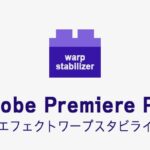こんにちは! 動画の作り方講師のウチムラワタル(hamochiku旧姓フクモト)です。
Windows用の有料動画編集ソフトおすすめランキングを作りました。私が動画編集ソフト・サービスをすべて実際に使って比較しています。
※このランキングは、メーカーからの依頼や金銭のやりとりなどによる影響を一切受けていません。

この記事を書いた人:内村 航
株式会社ドウガテック代表取締役。2012年より『カンタン動画入門』を運営。動画編集ソフト・アプリのレビュー本数58本。動画編集スクール取材9校。アクションカメラ17台、α7 III、EOS8000D所有。大学講師(日本文理大学情報メディア学科、立命館アジア太平洋大学動画制作ワークショップ等)。著書:暮らしvlogのはじめ方(朝日新聞出版)、iMovieのマニュアル本(工学社 I・O BOOKS)。
→【セール】動画編集ソフトPowerDirector最大28%オフクーポンコード『dougatec2025』
→カンタン動画入門のYouTubeチャンネルを登録する(Click)
この記事の目次
- 動画編集ソフト関連記事
- Windows用 有料動画編集ソフトランキング表
- 1位 動画編集ソフトPowerDirector
- 2位 動画編集ソフトAdobe Premiere Elements
- 3位 動画編集ソフトVideoStudio
- 4位 動画編集ソフトFilme
- 5位 動画編集ソフトGOM Mix Pro
- 6位 動画編集ソフトMovieStudio
- 7位 動画編集ソフトEaseUS Video Editor
- 8位 動画編集ソフトVideoPad
- 9位 動画編集ソフトみんなのフォトムービー(NeroVideo)
- 10位 動画編集ソフトPowerPoint
- 動画編集ソフトFree Video Editor
- 1位 動画編集ソフトAdobe Premiere Pro
- 2位 動画編集ソフトEDIUS Pro
- 3位 動画編集ソフトVegas Pro
- 動画編集ソフトFilmoraPro
- 動画編集ソフトTMPGEnc Video Mastering Works
- 動画編集ソフトAdobe After Effects
- 動画編集ソフトを選ぶ3つのポイントとは
動画編集ソフト関連記事
- 【関連】動画編集ソフト総合ランキングWindows/Mac
- 【関連】Windows 無料動画編集ソフトまとめ
- 【関連】Windows 有料動画編集ソフトまとめ
- 【関連】Mac 無料動画編集ソフトまとめ
- 【関連】Mac 有料動画編集ソフトまとめ
Windows用 有料動画編集ソフトランキング表
| 動画編集ソフト | 特徴 | ||||||||||||||||||||
|---|---|---|---|---|---|---|---|---|---|---|---|---|---|---|---|---|---|---|---|---|---|
1位 PowerDirector  買い切り版 12,980円(税込) サブスク版 8,480円/年(税込) PowerDirector ダウンロード PowerDirector 使い方記事 PowerDirector 使い方動画 PowerDirector 公式ページ |
国内販売シェアNo1のサイバーリンクの優秀な動画編集ソフト。4K、縦動画対応、画面録画機能ありでDVD、Blu-rayも焼ける。初心者でも扱いやすく、動作も軽い。動画書き出し速度1位。※Mac版は画面録画、DVD、Blu-ray機能未実装。 運動会、結婚式などの家庭用、ゲーム実況などYouTuber用、会社のPRや教育、セミナー動画などビジネス向けとしても使えるマルチなソフト。当サイト一番のおすすめ。
| ||||||||||||||||||||
| Adobe製プロ用ソフトの家庭用版。かなりの高機能で、色々なことができる。 しかしパソコンによっては動作が重く、スペックの低いパソコンだと扱いづらい。また高機能すぎて一般向けというより、本格的に動画作りを始める人向けという印象。Ver2019からなぜかBlu-ray焼きができなくなった。縦動画もいまだ非対応。 初心者向けにはPower Director →さらに詳しく読む
| |||||||||||||||||||||
| 動画編集に必要な機能はすべて備えているソフト。 Power Director またパソコン環境によってはソフトが強制終了や立ち上がらない不具合がでることがあるので注意。あえてVideoStudioを選択する理由は薄い。 →さらに詳しく読む
| |||||||||||||||||||||
| 初心者向きのリーズナブルで使いやすい簡易的な動画編集ソフト。 基本的なカット編集、縦動画、複数トラック、BGM音楽、テキストテロップ、エフェクト、トランジション、書き出しなどができる。 タイムライン内での素材の吸着機能がないので、複数トラックを使った細かい動画編集をしたい場合は注意。 →さらに詳しく読む
| |||||||||||||||||||||
| 入門者向けのシンプルな動画編集ソフト。家庭用の動画編集に必要な基本的な機能に特化しているため値段が有料ソフトの中では安い。 基本的なカット編集、BGM音楽、テキストテロップ、トランジション、フィルタ、書き出しなどができる。Ver2.0では音楽トラックが2個に増えた。4Kは読み込みのみ、出力はフルHDまで。 →さらに詳しく読む
| |||||||||||||||||||||
| プロ用ソフトVegasProの廉価版。 様々な機能があるが、設計が古く今となっては使いづらい。書き出し速度もワースト。 使い方の情報が少ないので専門用語など知識がない人には使いにくい。ガイドブック付の購入は必須。 →さらに詳しく読む
| |||||||||||||||||||||
| 初心者向けの機能豊富な家庭用動画編集ソフト。 基本的なカット編集、縦動画、複数トラック、BGM音楽、テキストテロップ、エフェクト、トランジション、マイクを使ったアフレコ録音、クロマキー合成、モザイク、書き出しなどができる。 タイムラインは自動で隙間を埋める仕様なので初心者向け。フォントデザインのストローク幅調整不可。4Kは入力のみ。 →さらに詳しく読む
| |||||||||||||||||||||
| Windows/Mac向けの動画編集ソフト。基本的なカット編集、BGM音楽の挿入、テキストテロップ、トランジション、書き出しなどができる。 元は無料だったが、現在は有料。無料ダウンロードと公式には書いてあるが、何度か使うと有料版に誘導され使えなくなるので注意。 値段のわりに古い設計のソフトなので、あえてこのソフトを選ぶ理由はない。 →さらに詳しく読む
| |||||||||||||||||||||
| 『みんなのフォト―ムービー』という名前でAmazonで販売されているが、中身はドイツ産まれの動画編集ソフト『NeroVideo』。 あたかも初心者向けで簡単なように見せているが実は多機能。カット編集、BGM、テロップ、トランジション、自動編集機能付きで、DVD、Blu-rayも焼ける。 インストールにやけに時間がかかり、動作も遅い。 →さらに詳しく読む
| |||||||||||||||||||||
| Microsoft製のプレゼン資料作成ソフト。実は動画も作ることが可能。 既存のパワポデータを簡易的に動画にしたり、テキスト、写真、音楽、動画の読み込みもできるので使い方によってはそこそこレベルの高い動画を作ることも可能。また4K動画も対応している。 ただしすでにパソコンにパワポが入っている人、かつ簡易的な動画を作りたい人のみおすすめ。パワポは有料だし、動画機能はあくまでおまけ程度。こだわって編集したい方はPower Director →さらに詳しく読む
| |||||||||||||||||||||
Windows用のカットに特化した昔の動画編集ソフト。大昔の規格なので現在はまったく使えない。
| |||||||||||||||||||||
| 上級者向け動画編集ソフト | 特徴 | ||||||||||||||||||||
| 高機能動画編集ソフト。映像制作者の約9割がこのソフトを使っているくらいメジャー(Adobe調べ)。また、After EffectsやPhotoshopなどと連携しやすく、料金も月額で安く使うことができる。 プロ向けソフトのイメージが強いが、動画編集ソフトやアプリを使った経験があれば家庭用、YouTuber用としてもおすすめ。本格的な動画作りにチャレンジするのであれば未経験の方でもOK。 →さらに詳しく読む
| |||||||||||||||||||||
| 4K、HDR編集が売りのスピーディーな編集環境が特徴のソフト。家庭用バージョンは廃止。 →さらに詳しく読む
| |||||||||||||||||||||
| 高機能なプロ/ハイエンド向け動画編集ソフト。 一般的な知名度はないが、家庭用ソフトではできない細かい編集が可能。 →さらに詳しく読む
| |||||||||||||||||||||
| Filmoraのプロ版。Adobe Premiere Proに近い高度な編集ができる。 2019年発売の若いソフトなので、本格的なプロ向けとしてはまだこれから。どちらかといえばセミプロ用として考えたほうが良い。Filmoraから次のステップアップや、ミドルクラス編集ソフトからの乗り換えとしてはあり。
| |||||||||||||||||||||
| 高圧縮・高画質が売りのエンコードソフト。ただし、基本的な動画編集機能もあるので、簡易的な編集は可能。 →さらに詳しく読む
| |||||||||||||||||||||
| 高度なCG制作ソフト。動画のロゴやオープニング、CMのアニメーション制作などで活躍している。 →さらに詳しく読む
|
1位 動画編集ソフトPowerDirector
PowerDirectorは、デジタル家電やソフトウェアなどの年間販売台数を決めるBCN AWARDで6年連続1位になったサイバーリンクの動画編集ソフトです。カット編集、テキストテロップ、BGM音楽の挿入、その他特殊効果、書き出しなどが行えます。動作も他のソフトと比べても軽く、使いやすいのが特徴です。

運動会などのイベントや、結婚式用のスライドショー動画はもちろん、ビジネス用の会社PR動画など幅広く作ることができます。
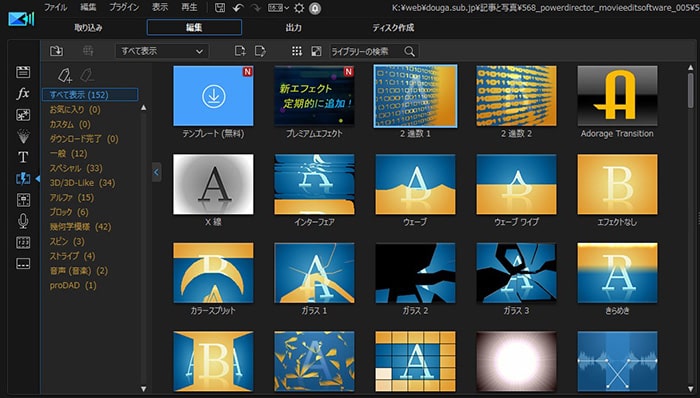
また、付属ソフトのScreen Recoderでパソコン画面を自由に録画できる機能もあり、ゲーム実況動画の作成などにも使えます。
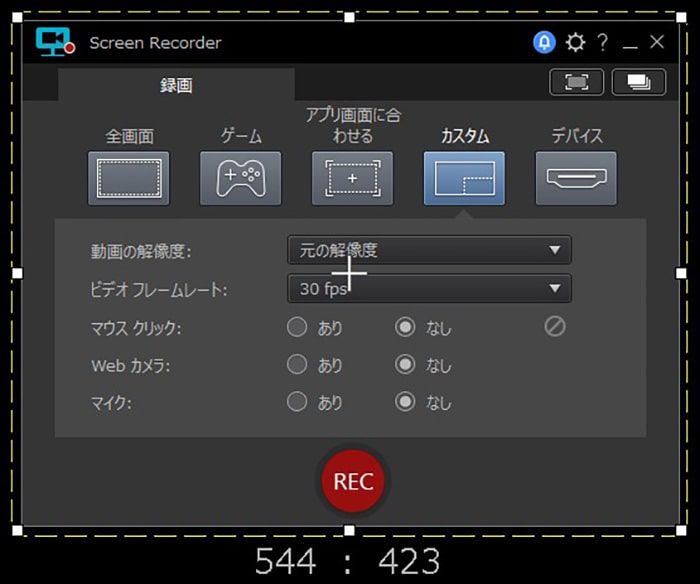
グリーンバック背景を使えば、カンタンに背景を抜くこともできます。ゲーム実況などに便利な機能です。
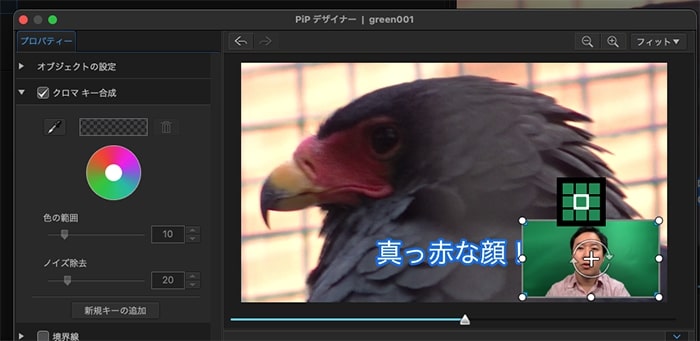

その他、自動編集モード、360度動画編集、ビデオコラージュデザイナー、Blu-ray、DVD、CDへの書き込み、アクションカメラ、縦動画対応など、他の家庭用ソフトにない充実した機能をもっています。
パソコンの必要スペックは低~中級で、特に他のソフトへのこだわりがなければ、PowerDirectorがおすすめです。※Mac版は画面録画、DVD、Blu-ray機能未実装。
買い切りとサブスクリプション版の違いとは?
私はサブスク版の購入を強くおすすめしています。
2020年のVer19/365から、PowerDirectorはサブスクリプション制度をメインに移行しました。まだ買い切り版を購入することもできますが、公式ページ上ではほぼサブスク版の365しか表示されていません。
(1)買い切り版
買い切りの場合は、12,980円~で、最新機能を継続して使うためには1年に一度有料アップデートが必要です。アップデートしなくても古い機能のままでよければずっと使い続けることもできます。ただし、いつまで新しい買い切り版が発売されるかは不明です。恐らく将来的にはサブスク版に統一されると予測しています。
(2)サブスクリプション版
一方、サブスクリプション版は、年6,980円を払えば、いつでもアップデート無料です。
しかも、結婚式や旅行用の有料デザインテンプレートが無料です(例:ウェディングパック通常4,380円)。
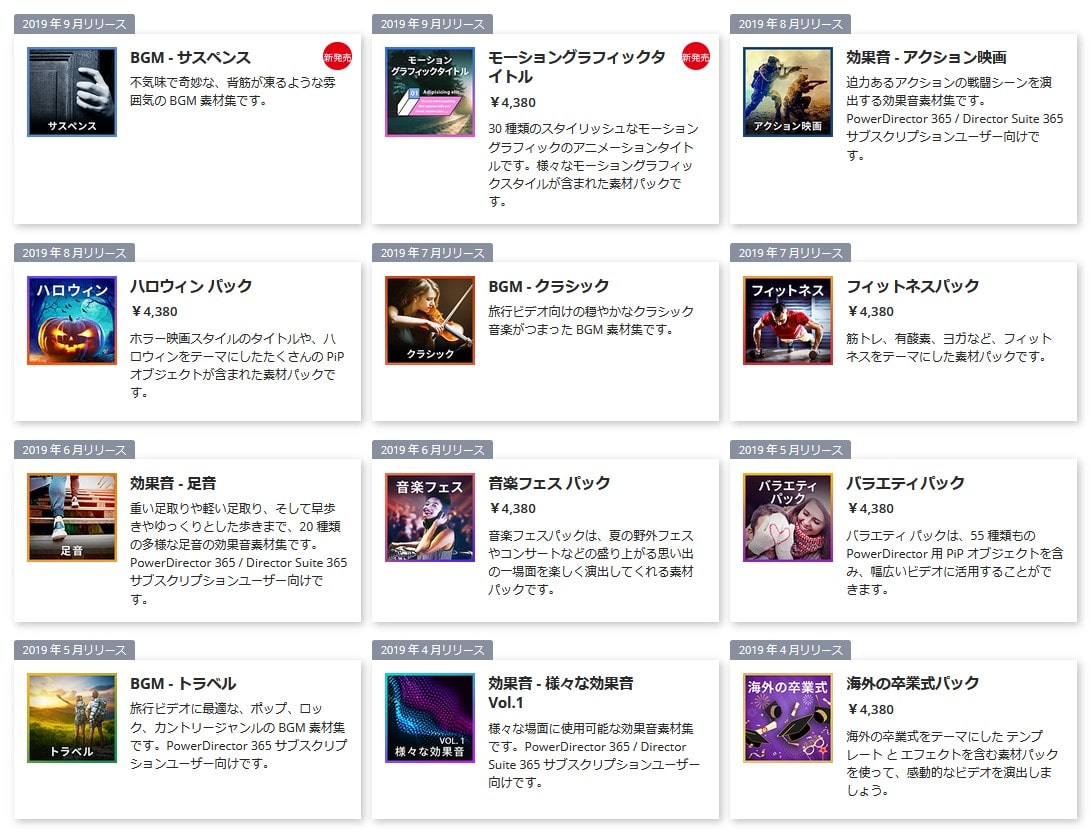
さらに素材使い放題サービス『Shutterstock』の3万点の動画、音楽、写真素材もすべて無料で使えます。素材を使った動画のYouTubeへのアップロード、収益化も可能です。

買い切り版にはこのような特典はありません。そのため、購入するならサブスクリプション版の1年契約6,980円です。1ヵ月契約は2,180円と割高なので辞めておきましょう。
通常版と上位版の違い
またサブスク通常版と上位版の違いですが、動画編集機能はまったく同じです。上位版にはさらに写真加工ソフト、音楽編集ソフト、動画の色調変更ソフトなどが付いてきます。
→サブスク通常・上位版の違いとは?PowerDirectorの早見表
| 動画編集ソフト | 特徴 | ||||||||||||||||||||
|---|---|---|---|---|---|---|---|---|---|---|---|---|---|---|---|---|---|---|---|---|---|
1位 PowerDirector  買い切り版 12,980円(税込) サブスク版 8,480円/年(税込) PowerDirector ダウンロード PowerDirector 使い方記事 PowerDirector 使い方動画 PowerDirector 公式ページ |
国内販売シェアNo1のサイバーリンクの優秀な動画編集ソフト。4K、縦動画対応、画面録画機能ありでDVD、Blu-rayも焼ける。初心者でも扱いやすく、動作も軽い。動画書き出し速度1位。※Mac版は画面録画、DVD、Blu-ray機能未実装。 運動会、結婚式などの家庭用、ゲーム実況などYouTuber用、会社のPRや教育、セミナー動画などビジネス向けとしても使えるマルチなソフト。当サイト一番のおすすめ。
|
PowerDirector詳細
| 動画編集ソフト名 | PowerDirector |
| パソコン環境 |
|
| 機能 | 4K、360度、アクションカメラ、縦動画、画面録画、自動編集、DVD、Blu-ray |
| 対応ファイル | 動画:H.265/HEVC (8bit/10bit/10bit with HDR10 and HLG) ,MOD ,MVC (MTS) ,MOV (H.264/HEVC/alpha PNG/Apple ProRes 10bit 4:2:2) ,Side-by-Side Video ,MPEG-1 ,Top-under Video ,MPEG-2 ,Dual-Stream AVI ,MPEG-4 AVC (H.264) ,FLV (H.264) ,MP4 (XAVC S, XAVC 8bit 4:2:0) ,MKV (multiple audio streams) ,TOD ,3GPP2 ,VOB ,AVCHD (M2T, MTS) ,VRO ,AVI ,WMV ,DAT ,WMV-HD ,WTV in H.264/MPEG2 (multiple video and audio streams) ,DV-AVI ,Dolby Digital audio* ,DVR-MS ,WebM (VP9) ,HDR (HEVC HDR10 & HLG) NEW ,ProRes 4:2:2 NEW ,MXF AVC 4:2:0 NEW ,V210 4:2:2 NEW ,XAVC 4:2:0 NEW ,360度動画: MP4 (H.264)形式の、正距円筒図法/Equirectangular、アスペクト比2:1の最大4K解像度に対応 画像:MPO,JPS,RAW,GIF,BMP,JPG,TIF,PNG,Animated GIF,HEIC 音声:WAV,MP3,WMA,M4A,OGG,FLAC,AAC,AMR-NB,Opus |
| 使い方マニュアル | PowerDirector使い方記事 PowerDirector使い方動画 |
| ダウンロード | PowerDirectorダウンロード |
| 公式サイト | PowerDirector公式サイト |
| 比較記事 |
PowerDirectorの使い方解説動画
2位 動画編集ソフトAdobe Premiere Elements
Adobe Premiere Elements2021(アドビ プレミア エレメンツ)とは、2020年に発売された初心者~中級者向けの動画編集ソフトです。
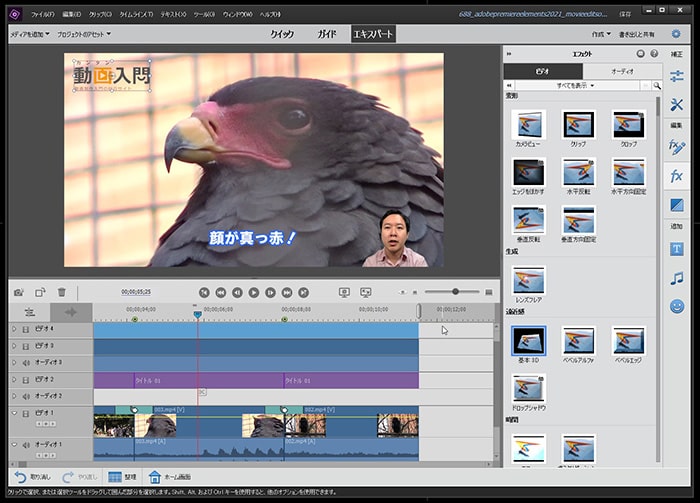
Adobe(アドビ)社はプロ向けの動画編集ソフトなど、CG関連全般で世界的なシェアを持つ会社です。そのAdobe社が一般向けに作ったソフトなので、機能はプロ用並みに充実しています。
ただし高機能な反面、パソコンによっては動作が重い場合があります。一度体験版を使ってみて自分のパソコンにあうか必ず確認してください。
また2020年になっても、いまだに縦動画に非対応です。Ver2019からなぜかBlu-ray焼き機能のみ削除され、現在はDVDしか焼くことができません。Blu-rayを焼く予定がある場合はPower Director![]() をおすすめします。
をおすすめします。
Adobe Premiere Elementsの早見表
| 動画編集ソフト | 特徴 | ||||||||||||||||||||
|---|---|---|---|---|---|---|---|---|---|---|---|---|---|---|---|---|---|---|---|---|---|
| Adobe製プロ用ソフトの家庭用版。かなりの高機能で、色々なことができる。 しかしパソコンによっては動作が重く、スペックの低いパソコンだと扱いづらい。また高機能すぎて一般向けというより、本格的に動画作りを始める人向けという印象。Ver2019からなぜかBlu-ray焼きができなくなった。縦動画もいまだ非対応。 初心者向けにはPower Director
|
Adobe Premiere Elements詳細
| 動画編集ソフト名 | Adobe Premiere Elements |
| パソコン環境 |
|
| 機能 | 4K、アクションカメラ、自動編集、DVD対応 |
| 対応ファイル | AVCHD(読み込みのみ)、DV-AVI(Windowsでは読み込み/書き出し)、DVD(Windowsのみ)、H.264、HEVC、HDV、MPEG-1(読み込みのみ)、MPEG-2、MPEG-4、MP3、QuickTime(一部のコーデックのみ)、Windows Media(Windowsのみ)、その他多数 |
| 使い方マニュアル | 使い方記事 使い方動画 |
| ダウンロード | Adobe Premiere Elementsダウンロード |
| 公式サイト | Adobe Premiere Elements公式サイト |
Adobe Premiere Elementsの使い方解説動画
3位 動画編集ソフトVideoStudio
VideoStudio2021は、2021年に発売された新バージョンの家庭用の動画編集ソフトです。開発したCorel(コーレル)社は、カナダのソフトウェアメーカーです。Corelは、動画編集ソフトや、CGイラスト、写真に関するソフトなどを販売しています。
基本的なカット編集、テキストテロップ、BGM音楽、トランジション効果など、動画編集に必要な機能はすべてそろっています。
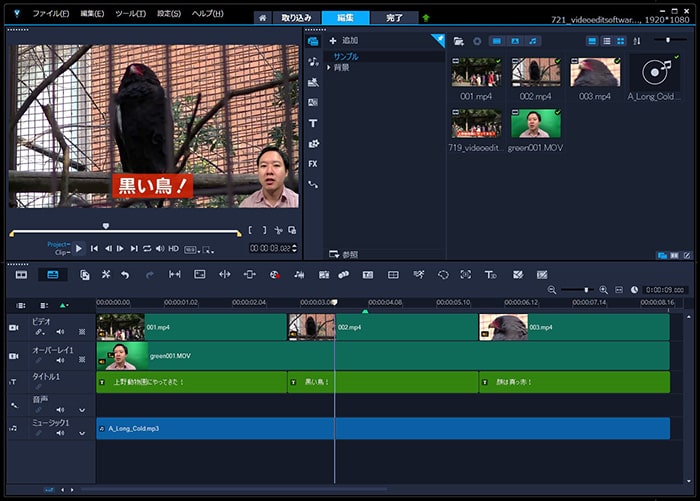
2021ではさらにSNS向け動画編集機能『インスタントプロジェクト・テンプレート』や、顔を認識してステッカーを自動追尾させる『ARステッカー』など新機能が追加されています。
VideoStudioの早見表
| 動画編集ソフト | 特徴 | ||||||||||||||||||||
|---|---|---|---|---|---|---|---|---|---|---|---|---|---|---|---|---|---|---|---|---|---|
| 動画編集に必要な機能はすべて備えているソフト。 Power Director またパソコン環境によってはソフトが強制終了や立ち上がらない不具合がでることがあるので注意。あえてVideoStudioを選択する理由は薄い。
|
VideoStudio詳細
| 動画編集ソフト名 | VideoStudio |
| パソコン環境 |
|
| 機能 | 4K、360度、アクションカメラ、縦動画、画面録画、自動編集、DVD、Blu-ray |
| 対応ファイル | 動画:AVCHD1 (.M2T/.MTS)、AVI、DV、DVR-MS、HDV1、HEVC2(H.265)、M2TS、M4V、MKV、MOD1、MOV3(H.264)、MPEG-1/-2/-4、TOD、UIS、UISX、WebM、WMV、XAVC S、3GP、暗号化されていない DVD タイトル 360度ビデオ:エクイレタングラー、シングル フィッシュアイ, デュアル フィッシュアイ 画像:CLP、CUR、DCX、EPS、FAX、GIF、ICO、IFF、IMG、J2K、JP2、JPC、JPG、MAC、MPO、MSP、PBM、PCT、PCX、PGM、PIC、PNG、PPM、PSD、PSPImage、PXR、RAS、TGA、TIF/TIFF、UFO、WBM、WBMP、WMF、Camera RAW 音声:AAC、AC31、Aiff、AMR、AU、CDA、M4A、MOV、MP3、MP4、MPA、OGG、WAV、WMA |
| 使い方マニュアル | 使い方記事 使い方動画 |
| ダウンロード | VideoStudioダウンロード |
| 公式サイト | VideoStudio公式サイト |
VideoStudioの使い方解説動画
4位 動画編集ソフトFilme
Filme(フィルミ)はWindows/Mac用の入門者向けの家庭用動画編集ソフトです。基本的なカット編集、縦動画、複数トラック、BGM音楽、テキストテロップ、エフェクト、トランジション、書き出しなど動画編集に必要な最低限の機能があります。
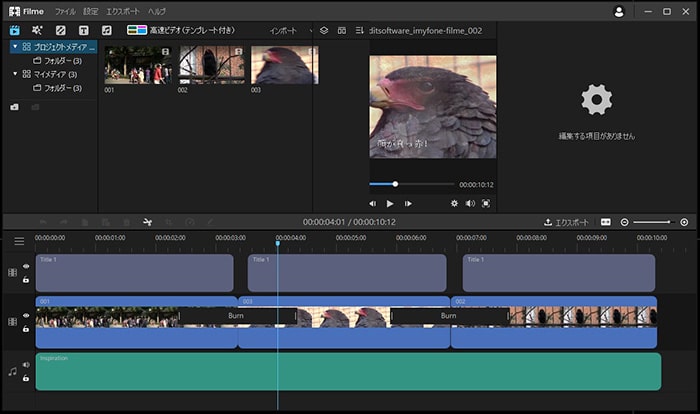
値段はずっと使える永久ライセンスが5,980円→3,980円と、かなりリーズナブルです。家庭用の記念動画などちょっとした動画編集をしたい方にはおすすめです。高度な編集やYouTuber、業務用には向きません。
タイムライン内の素材同士をぴったり自動でくっつける吸着機能がなく、細かい微妙な編集がしにくいのが唯一問題です。
| 動画編集ソフト | 特徴 | ||||||||||||||||||||
|---|---|---|---|---|---|---|---|---|---|---|---|---|---|---|---|---|---|---|---|---|---|
| 初心者向きのリーズナブルで使いやすい簡易的な動画編集ソフト。 基本的なカット編集、縦動画、複数トラック、BGM音楽、テキストテロップ、エフェクト、トランジション、書き出しなどができる。 タイムライン内での素材の吸着機能がないので、複数トラックを使った細かい動画編集をしたい場合は注意。
|
Filme詳細
| 動画編集ソフト名 | Filme |
| パソコン環境 |
|
| 機能 | 縦動画対応 |
| 対応ファイル | 動画:3g2,3gp,3gp2,3gpp,amv,asf,avi,bik,divx,dv,f4v,flv,gvi,gxf,m1v,m2v,mod,m2t,m2ts,m4v,mkv,mov,mp4,mp4v,mpe,mpeg,mpeg1,mpeg2,mpeg4,mpg,mpv2,mts,mxf,mxg,nsv,nuv,ogm,ogv,ps,rec,rm,rmvb,thp,tod,ts,tts,vob,vro,webm,wm,wmv,wtv,xesc 画像:bmp,png,jpg,tif,jpeg,tiff 音声:3ga,669,a52,aac,ac3,adt,adts,aif,aiff,amr,aob,ape,awb,caf,dts,flac,it,m4a,m4b,m4p,m5p,mka,mlp,mpa,mp1,mp2,mp3,mpc,mpga,oga,ogg,oma,opus,qcp,ra,rmi,s3m,sid,spx,thd,tta,voc,vqf,w64,wav,wma,wv,xa,xm,xac |
| 使い方マニュアル | 使い方記事 |
| ダウンロード | Filmeダウンロード |
| 公式サイト | Filme公式サイト |
5位 動画編集ソフトGOM Mix Pro
GOM Mix Pro(ゴムミックスプロ)は、動画編集の入門者向けの家庭用ソフトです。
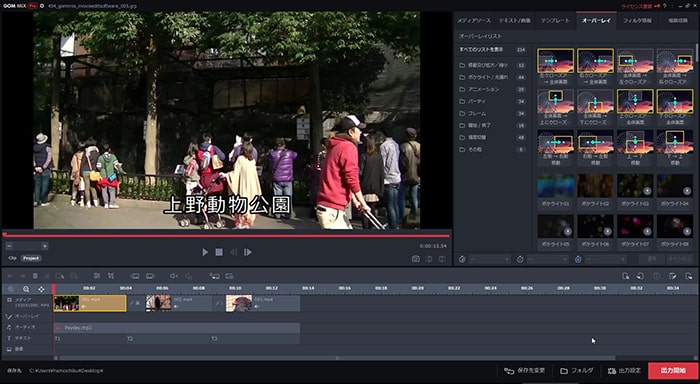
他の有料動画編集ソフトが、多機能、高機能すぎて操作が難しい中、GOM Mix Proは初心者に優しい設計のソフトです。専門用語もほぼなく、各種機能も必要最低限に絞られているのでとても分かりやすいのが特徴です。
機能が限られているとはいえ、基本的なカット編集、BGM音楽、テキストテロップ、トランジション、フィルタ、書き出しなど、家庭用ソフトとして必要な機能はすべてそろっています。また高度な機能が省かれている分、料金がとても安く5,500円※キャンペーン中(40%オフ→3,300円。
2017年発売の新しいソフトですが、アップデートするたびにどんどん良いソフトになってきています。ただし、複数の映像トラックの追加はできないので、自分の思い通りに色々細かく編集したい人には不向きです。
| 動画編集ソフト | 特徴 | ||||||||||||||||||||
|---|---|---|---|---|---|---|---|---|---|---|---|---|---|---|---|---|---|---|---|---|---|
| 入門者向けのシンプルな動画編集ソフト。家庭用の動画編集に必要な基本的な機能に特化しているため値段が有料ソフトの中では安い。 基本的なカット編集、BGM音楽、テキストテロップ、トランジション、フィルタ、書き出しなどができる。Ver2.0では音楽トラックが2個に増えた。4Kは読み込みのみ、出力はフルHDまで。
|
GOM Mix Pro詳細
| 動画編集ソフト名 | GOM Mix Pro |
| パソコン環境 |
|
| 機能 | 縦動画対応 |
| 対応ファイル | 動画:mpeg, mpg, mpe, mpv2, mp2v, m2t, m2ts, m1v, m2v, mp4, vob, trp, tp, ts, avi, divx, asx, wmx, asf, wm, mv, wmd, mov, ivf, ogm, mkv, vp6, xvd, flv, mts, m4v, gom, webm, m4a 画像:jpeg, jpg, bmp, png, gif 音声:mp3, wav, m4a, flac, mp2 |
| 使い方マニュアル | 使い方記事 使い方動画 |
| ダウンロード | GOM Mix Proダウンロード |
| 公式サイト | GOM Mix Pro公式サイト |
GOMMixProの使い方解説動画
6位 動画編集ソフトMovieStudio
高機能な動画編集ソフト。様々な機能がありますが、現在では設計が古く使いづらくなっています。動作が速いといわれていますが、書き出し速度はワースト1位。
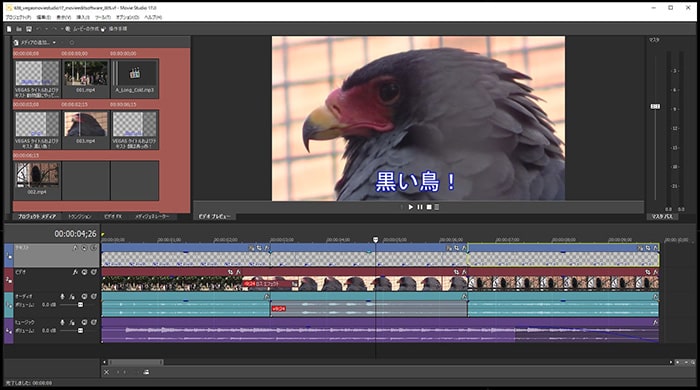
またマニュアル類が少なく、サポートも英語であるため、動画編集の専門用語を自分で調べていく必要が出てきます。初心者向けのマニュアル付でも販売しているので、マニュアル付の購入は必須。ちなみに他の動画編集ソフトに慣れていると苦労します。
| 動画編集ソフト | 特徴 | ||||||||||||||||||||
|---|---|---|---|---|---|---|---|---|---|---|---|---|---|---|---|---|---|---|---|---|---|
| プロ用ソフトVegasProの廉価版。 様々な機能があるが、設計が古く今となっては使いづらい。書き出し速度もワースト。 使い方の情報が少ないので専門用語など知識がない人には使いにくい。ガイドブック付の購入は必須。
|
MovieStudioの使い方解説動画
7位 動画編集ソフトEaseUS Video Editor
EaseUS Video EditorはWindows用の入門者向けの家庭用動画編集ソフトです。基本的なカット編集、縦動画、複数トラック、BGM音楽、テキストテロップ、エフェクト、トランジション、書き出しなど動画編集に必要な最低限の機能と、マイクを使ったアフレコ録音、クロマキー合成、モザイクなどのリッチな機能もあります。
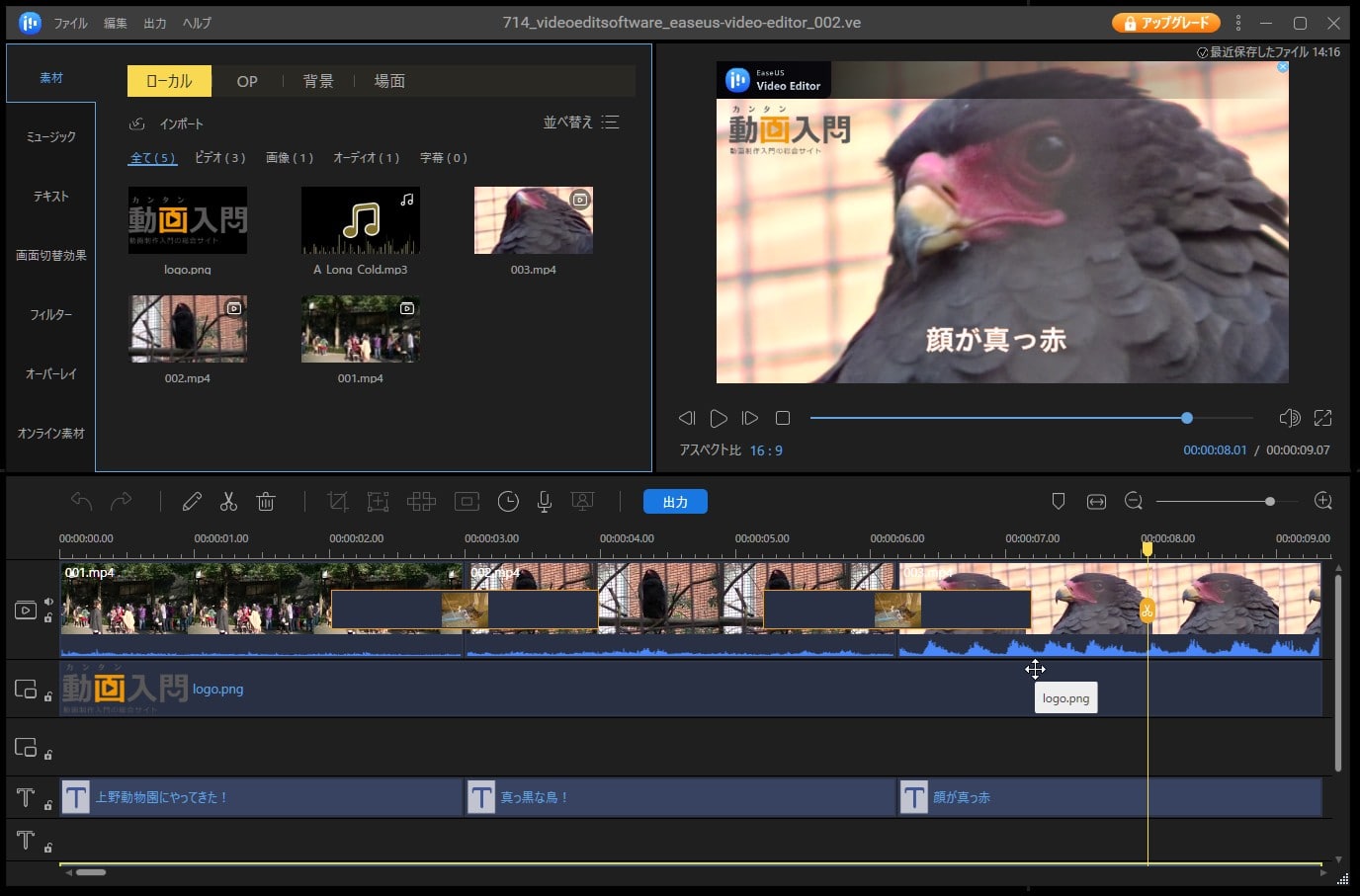
値段はずっと使える永久ライセンスが税込10,549円。月払いのサブスクリプション版は1ヵ月税込3,949円、1年税込6,589円です。1年以上使う予定の方は永久ライセンスを強くおすすめします。
| 動画編集ソフト | 特徴 | ||||||||||||||||||||
|---|---|---|---|---|---|---|---|---|---|---|---|---|---|---|---|---|---|---|---|---|---|
| 初心者向けの機能豊富な家庭用動画編集ソフト。 基本的なカット編集、縦動画、複数トラック、BGM音楽、テキストテロップ、エフェクト、トランジション、マイクを使ったアフレコ録音、クロマキー合成、モザイク、書き出しなどができる。 タイムラインは自動で隙間を埋める仕様なので初心者向け。フォントデザインのストローク幅調整不可。4Kは入力のみ。
|
8位 動画編集ソフトVideoPad
VideoPadとは、Windows/Mac用の動画編集ソフトです。基本的なカット編集、BGM音楽の挿入、テキストテロップ、トランジション、書き出しなどができます。
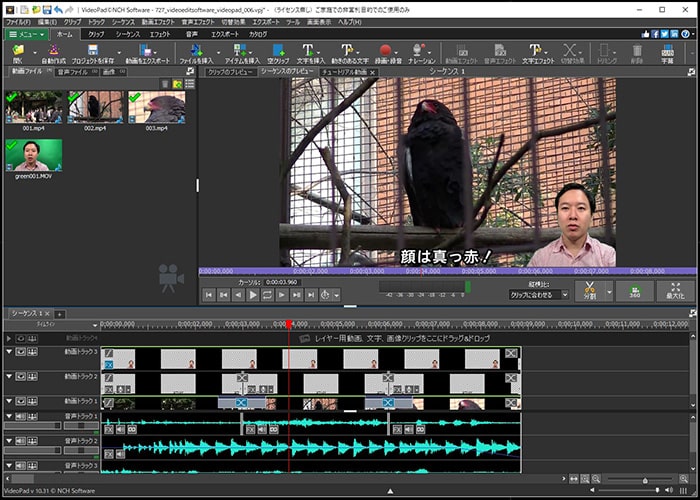
元は無料のソフトでしたが、現在は有料です。無料ダウンロードと書いており、使うことができますが、数回使うと制限がかかり有料版へ誘導されます。
機能やソフトの作りは古さを感じさせ、有料であえてこのソフトを選ぶ理由はほぼありません。
| 動画編集ソフト | 特徴 | ||||||||||||||||||||
|---|---|---|---|---|---|---|---|---|---|---|---|---|---|---|---|---|---|---|---|---|---|
| Windows/Mac向けの動画編集ソフト。基本的なカット編集、BGM音楽の挿入、テキストテロップ、トランジション、書き出しなどができる。 元は無料だったが、現在は有料。無料ダウンロードと公式には書いてあるが、何度か使うと有料版に誘導され使えなくなるので注意。 値段のわりに古い設計のソフトなので、あえてこのソフトを選ぶ理由はない。
|
9位 動画編集ソフトみんなのフォトムービー(NeroVideo)
みんなのフォトムービー(NeroVideo)は家庭用の有料動画編集ソフトです。Amazonで購入する場合、名称は『みんなのフォトムービー』ですが、実際インストールすると『NeroVideo』という名前のソフトになるので注意が必要です。まったく説明がなく不親切なので、この時点ですでにおすすめしません。
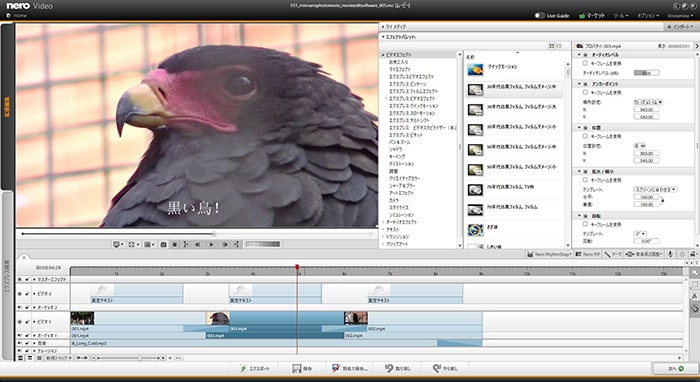
みんなのフォトムービー(NeroVideo)はドイツのソフトウェアメーカーNero AGが開発販売している動画編集ソフトです。日本のAmanzonでは株式会社ジャングルが販売しています。Nero日本公式サイトでは『NeroVideo2019』という名前で発売しており、Amazonではなぜか『みんなのフォトムービー』になっています。
ソフト名は『NeroVideo』なので、『みんなのフォトムービー』などというソフトは存在しないことになります。なぜジャングルがこのような方法をとっているか分かりません。『NeroVideo』を使っても『みんなのフォトムービー』という印象からは程遠いソフトです。写真を使った動画編集機能はありますが、メインは通常の動画編集ソフトです。また、操作方法も解説に書いてあるように簡単ではありません。値段も公式よりも高く、謎が多いです。
| 動画編集ソフト | 特徴 | ||||||||||||||||||||
|---|---|---|---|---|---|---|---|---|---|---|---|---|---|---|---|---|---|---|---|---|---|
| 『みんなのフォト―ムービー』という名前でAmazonで販売されているが、中身はドイツ産まれの動画編集ソフト『NeroVideo』。 あたかも初心者向けで簡単なように見せているが実は多機能。カット編集、BGM、テロップ、トランジション、自動編集機能付きで、DVD、Blu-rayも焼ける。 インストールにやけに時間がかかり、動作も遅い。
|
10位 動画編集ソフトPowerPoint
PowerPointはMicrosoft製のプレゼンテーション資料の作成ソフトです。基本的にはマウスクリックで次のページに進むスライドショー作成ソフトなのですが、実は既存のプレゼンデータなどを基に動画を作ることもできます。
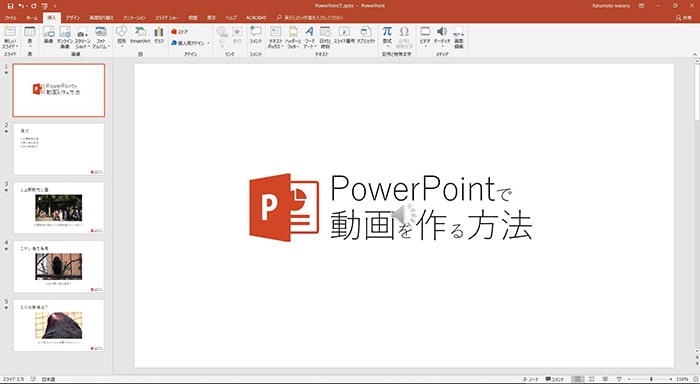
1枚何秒間表示されるか一括指定したり、すべてのタイミングを制御した動画を作ることも可能です。またテキストテロップ、写真、動画、音楽データの入力、表示効果のアニメーションのテンプレートもたくさんあります。
| 動画編集ソフト | 特徴 | ||||||||||||||||||||
|---|---|---|---|---|---|---|---|---|---|---|---|---|---|---|---|---|---|---|---|---|---|
| Microsoft製のプレゼン資料作成ソフト。実は動画も作ることが可能。 既存のパワポデータを簡易的に動画にしたり、テキスト、写真、音楽、動画の読み込みもできるので使い方によってはそこそこレベルの高い動画を作ることも可能。また4K動画も対応している。 ただしすでにパソコンにパワポが入っている人、かつ簡易的な動画を作りたい人のみおすすめ。パワポは有料だし、動画機能はあくまでおまけ程度。こだわって編集したい方はPower Director
|
PowerPointで動画編集をする方法解説動画
動画編集ソフトFree Video Editor
Free Video Editorは、Windows用のカット専門の古い動画編集ソフトです。かつてはフリーソフトでしたが、現在は年19$か買い切りで29$の有料ソフトです。無料版では出力した動画にウォーターマークが入るの注意してください。
基本的には入力した動画の必要な部分を複数指定してカットするのに特化したソフトです。2020年主流の動画編集ソフトとは別物です。
動画編集ソフトのおすすめ記事などでよく掲載されていますが、そういうサイトは使ってもいないのに数合わせで掲載しているので注意してください。当サイトでは注意喚起として掲載しています。特別な理由がない限り使わないでください。
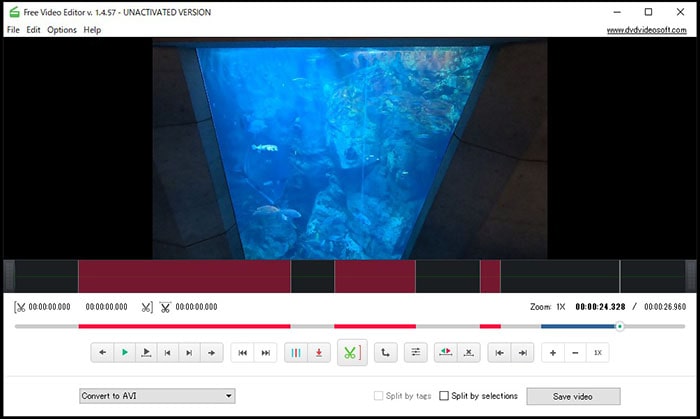
| 動画編集ソフト | 特徴 | ||||||||||||||||||||
|---|---|---|---|---|---|---|---|---|---|---|---|---|---|---|---|---|---|---|---|---|---|
Windows用のカットに特化した昔の動画編集ソフト。大昔の規格なので現在はまったく使えない。
|
1位 動画編集ソフトAdobe Premiere Pro
プロ向けの高機能動画編集ソフト。映像制作者の多くがこのソフトを使っているくらいメジャー(Adobe社調べ)。また、After EffectsやPhotoshopなどと連携しやすく、料金も月額で安く使うことができる。

プロを目指している方や、家庭用動画編集ソフトからさらにステップアップしたい人におすすめ。月額での利用ができるので、気軽に始めることができる。
| 動画編集ソフト | 特徴 | ||||||||||||||||||||
|---|---|---|---|---|---|---|---|---|---|---|---|---|---|---|---|---|---|---|---|---|---|
| 高機能動画編集ソフト。映像制作者の約9割がこのソフトを使っているくらいメジャー(Adobe調べ)。また、After EffectsやPhotoshopなどと連携しやすく、料金も月額で安く使うことができる。 プロ向けソフトのイメージが強いが、動画編集ソフトやアプリを使った経験があれば家庭用、YouTuber用としてもおすすめ。
|
Adobe Premiere Proの使い方解説動画
2位 動画編集ソフトEDIUS Pro
4K、HDR編集が売りのスピーディーな編集環境が特徴のソフト。家庭用バージョンは廃止。
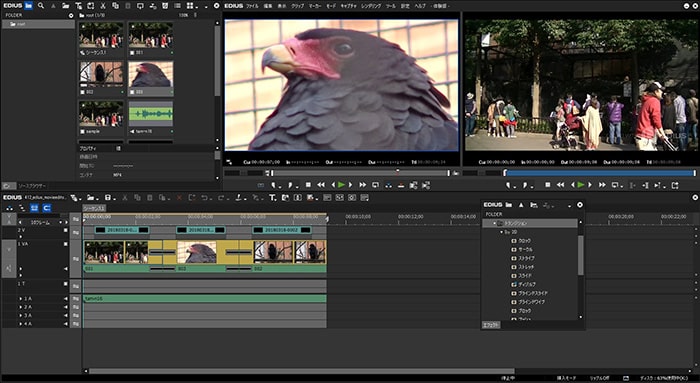
高機能動画編集ソフトといえば、パソコンによっては動作が重いが、EDIUSは動作が軽めと評価されている。パソコンスペックに自信がない人で、さらに高度な動画編集をしたい方にはおすすめ。
| 動画編集ソフト | 特徴 | ||||||||||||||||||||
|---|---|---|---|---|---|---|---|---|---|---|---|---|---|---|---|---|---|---|---|---|---|
4K、HDR編集が売りのスピーディーな編集環境が特徴のソフト。家庭用バージョンは廃止。
|
3位 動画編集ソフトVegas Pro
プロ/ハイエンド向けの動画編集ソフト、ベガスプロ。高機能ですが、価格もまた家庭用ソフトと比べると高くなっています。
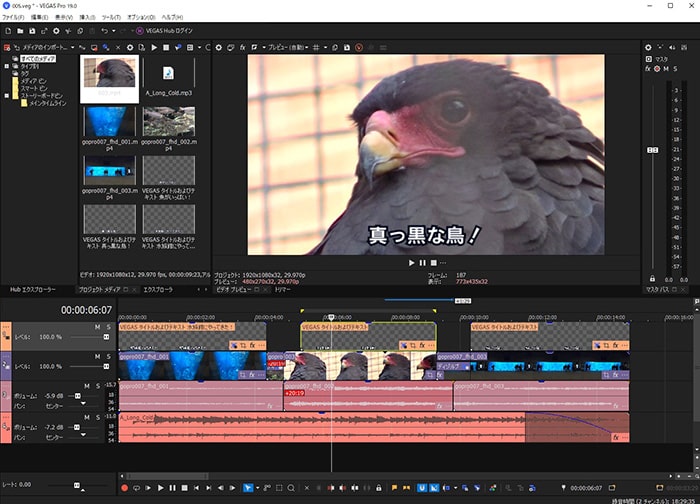
プロ向けの動画編集ソフトといえば、Adobe Premiereが一般的ですが、Vegas Proも性能的にはまったく劣っていません。十分、制作に使えるレベルに仕上がっています。もちろんプロ用としてだけでなく、ハイエンドな一般向けとしても優秀なソフトです。
| 動画編集ソフト | 概要 | ||||||||||||||||||||
|---|---|---|---|---|---|---|---|---|---|---|---|---|---|---|---|---|---|---|---|---|---|
| 高機能なプロ/ハイエンド向け動画編集ソフト。 一般的な知名度はないが、家庭用ソフトではできない細かい編集が可能。
|
動画編集ソフトFilmoraPro
FilmoraProは、映像プロフェッショナルのために開発された新しいFilmoraブランドの高機能動画編集ソフトです。
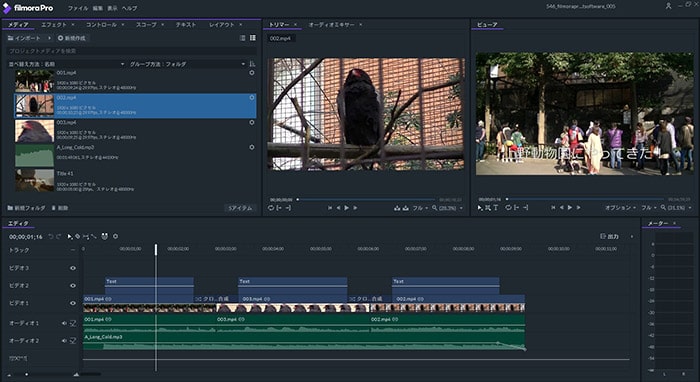
Filmora(フィモーラ)といえば家庭用の使いやすいおしゃれな動画編集ソフトのブランドです。しかし家庭用なので、高度で細かい編集機能はあえて省かれていました。そこで新たに開発されたのが高機能動画編集ソフトFilmoraProです(たぶん)。
今まで以上により高度なエフェクト機能、タイトル、詳細コントロール、スコープ機能、レイアウト、オーディオミキサー、出力詳細設定などが使えます。Adobe Premiere Proに近いことをFilmoraでできるようになった、という印象です。
ただし、テレビや映画、CM制作向けというよりは、より高度な動画を自社の宣伝用に作りたい場合や、ウェブムービー、こだわりのあるYouTuberなどセミプロ向けといった印象です。本格的な業務用としては、2019年発売なので普及率も低く、あえて選ぶ要素はありません。
| 動画編集ソフト | 特徴 | ||||||||||||||||||||
|---|---|---|---|---|---|---|---|---|---|---|---|---|---|---|---|---|---|---|---|---|---|
| Filmoraのプロ版。Adobe Premiere Proに近い高度な編集ができる。 2019年発売の若いソフトなので、本格的なプロ向けとしてはまだこれから。どちらかといえばセミプロ用として考えたほうが良い。Filmoraから次のステップアップや、ミドルクラス編集ソフトからの乗り換えとしてはあり。
|
動画編集ソフトTMPGEnc Video Mastering Works
有名な高圧縮・高画質が売りのエンコードソフト。ただし、基本的な動画編集機能もあるので、簡易的な編集には十分。
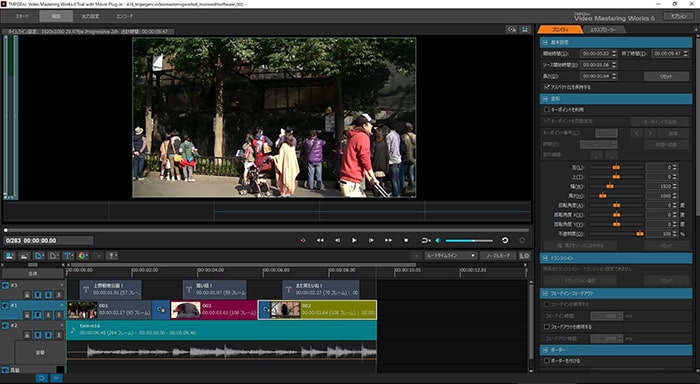
編集は他のソフトでして、TMPGEncで高画質・高圧縮エンコードする時に活躍する。編集機能は本当に簡易的なので、あくまでおまけのようなもの。
| 動画編集ソフト | 特徴 | ||||||||||||||||||||
|---|---|---|---|---|---|---|---|---|---|---|---|---|---|---|---|---|---|---|---|---|---|
高圧縮・高画質が売りのエンコードソフト。ただし、基本的な動画編集機能もあるので、簡易的な編集は可能。
|
動画編集ソフトAdobe After Effects
高度なCG制作ソフト。動画のロゴやオープニング、CMのアニメーション制作などで活躍している。
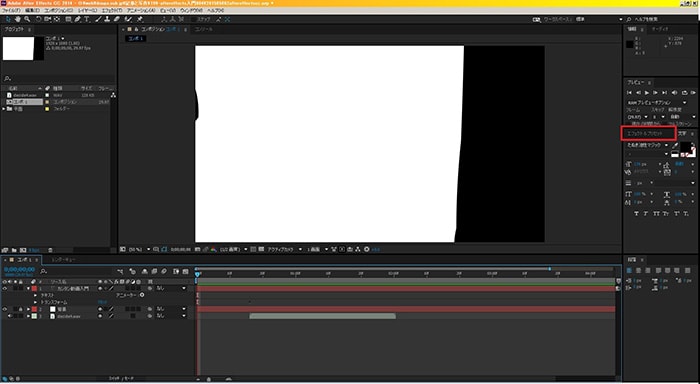
Adobe Premiere Proと連携して使うことが多く、PhotoShopなどのセットで購入するとお得。使い方はPremiere Proと共通点があるので、他ソフトで連携できるものがあるが、やはりAdobe製品に統一するのがおすすめ。
| 動画編集ソフト | 特徴 | ||||||||||||||||||||
|---|---|---|---|---|---|---|---|---|---|---|---|---|---|---|---|---|---|---|---|---|---|
高度なCG制作ソフト。動画のロゴやオープニング、CMのアニメーション制作などで活躍している。
|
動画編集ソフトを選ぶ3つのポイントとは
動画編集ソフトを選ぶ時の3つのポイントを解説します。
(1)有料/無料
動画編集ソフトには無料のものから、有料のものがあります。無料のものは開発がストップしていたり、機能性が悪く、使いづらいことが多いです。一方、有料版は毎年バージョンアップをし、年々良くなっていく傾向があります。相場としては家庭用は6,000円~15,000円くらい、プロ用は月額制もありますが概ね6万円前後です。
家庭用に関しては値段が高い方が絶対に良いということはありません。作りたい動画がちょっとした家族の記録動画であれば、無料ソフトでも十分作ることはできます。もう少しステップアップしたい方、将来プロを目指している方等、その用途にあったソフトを選ぶようにしましょう。まずは体験版の試用をおすすめします。
(2)必要な機能があるか
4Kに対応しているか、画面録画や声の録音、DVD、Blu-rayが焼けるか、自動編集機能はあるか、など確認しましょう。こういった高度な機能は無料版にはほとんどないので注意してください。
4K
4K(3840×2160)サイズの入力と出力に対応している編集ソフトと非対応のものがあります。例えばサポートが終了しているWindowsムービーメーカーは4K非対応です。
360度
360度動画を編集できる機能です。まだ360度動画が普及していないので対応ソフトは少ないです。
アクションカメラ
アクションカメラに対応した手振れ補正やゆがみ補正などの機能です。通常のソフトでも編集は可能ですが、より細かい機能がわかりやすく区別されています。
縦動画
スマホなどで撮影した1080×1920などの縦動画の入出力ができる機能です。これがないと縦動画の左右に黒い帯ができてしまいます。
画面録画
パソコン画面などを動画としてスクリーンキャプチャできる機能です。ゲーム実況などに必須です。
自動編集
動画や写真、音楽、テーマなどを選んでボタンを押すと自動で編集してくれる機能です。
DVD/Blu-ray
DVD/Blu-rayを焼く機能です。この機能がないソフトを使う場合、別のソフトを使って焼く必要があります。
(3)自分のパソコンとの相性
OSがWindowsかMacかで対応しているソフトはまったく違います。また、プロ向けの高性能ソフトを低スペックパソコンで使うと動きが遅かったり途中で止まってしまったりします。しかしスペックの見た目だけで動画編集ソフトとの相性はわかりません。編集ソフトの多くは体験版があるので購入前に必ずパソコンに入れて確認してみましょう。
動画編集用パソコンについては以下の記事を参考にしてみてください。
【参考】動画編集用パソコンのおすすめと選び方